Facebook 색 구성표 및 스타일을 변경하는 방법
Facebook 은 사랑하는 사람들과 연락을 유지하기 위해 매일 사용하는 인기 있는 소셜 네트워킹 사이트입니다. 우리는 소셜 플랫폼에서 대부분의 시간을 친구에게 메시지를 보내고, 비디오, 사진을 공유하고, 다양한 내장 앱을 사용하고, 친구 활동을 확인하고, 시장 청중을 광고하기 위해 플랫폼을 사용하기도 합니다. 페이스북(Facebook) 이 시작된 이후 로 많은 것이 바뀌었지만, 유일하게 변하지 않은 것은 파란색의 배색입니다. 이 기사에서는 Facebook 브라우저 확장 용 Color Changer를(Color Changer for Facebook) 사용하여 Google Chome 및 Firefox 의 (Firefox)Facebook 색 구성표 를 변경하는 단계를 안내합니다.
색상은 사람의 마음에 막대한 감정적 영향을 미치며 다양한 반응을 불러일으킬 수 있습니다. 배경으로 선택한 색상은 특정 감정을 불러일으키고 분위기를 유발할 수 있습니다. Facebook 을 실행하면 파란색과 흰색이 많이 나타납니다. Facebook 은 파란색과 흰색의 배색이 눈에 띄며 규칙적으로 사용하면 한때 사랑했던 플랫폼이 사용하기가 지루할 수 있습니다. Facebook 에는 색 구성표를 구성하는 옵션이 없습니다. 그러나 Facebook(Facebook) 의 기본 파란색 구성표를 사용하는 것이 지겹다 면 웹 브라우저용 애드온을 사용하여 색 구성표를 변경할 수 있습니다.
즉, Facebook(Facebook) 색 구성표를 여러 테마 로 변경할 수 있는 Firefox 및 Chrome 과 같은 웹 브라우저용 유용한 확장 프로그램을 사용하여 지루한 색 구성표에서 벗어날 수 있습니다 . 추가 기능은 사용하기 쉽고 Facebook(Facebook) 글꼴, 헤더, 텍스트 및 버튼 의 색상을 변경할 수 있습니다 . 확장 프로그램은 채팅 레이아웃과 Facebook 배경을 쉽게 사용자 지정할 수도 있습니다.
(Change Facebook Color Scheme)Chrome 에서 Facebook 색 구성표 변경
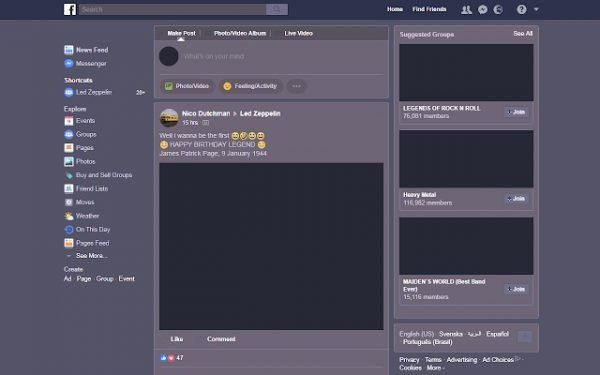
Google 크롬(Google Chrome) 에는 기본 파란색과 흰색 모양이 지겹다면 Facebook 의 색 구성표를 변경할 수 있는 여러 브라우저 확장 프로그램이 있습니다 . 사용 가능한 많은 추가 기능 중에서 Facebook 용 Color Changer 는 색 구성표를 사용자 지정하는 데 널리 사용되는 추가 기능입니다. 원하는 색상을 Facebook(Facebook) 의 색 구성표 로 설정하려면 아래 단계를 따르세요 .
- Chrome(Google Chrome) 을 실행 하고 Chrome 웹 브라우저 를 방문 합니다.
- 검색창에서 Color Changer 를 검색하세요.
- 검색 결과에서 Facebook용 Color changer를( Color changer for Facebook) 선택합니다 .
- Chrome에 추가(Add to Chrome) 버튼을 클릭 하여 확장 프로그램을 다운로드하고 설치합니다.
- 설치가 완료되면 확장 프로그램이 브라우저의 헤더 표시줄에 나타납니다.
- Facebook 을 실행 하고 로그인(Sign) 주소와 비밀번호를 사용 하여 Facebook 페이지에 로그인합니다.(Facebook)
- (Click)브라우저의 헤더 표시줄에서 확장 프로그램을 클릭 합니다. 이 도구는 색상 선택기에서 다양한 색상을 표시하는 새 창을 엽니다.
- Facebook 에 설정할 색 구성표를 선택합니다 .
- 브라우저를 다시 시작하십시오.
원하는 색상을 선택하면 도구가 프로필에 대한 새 색상 구성표를 즉시 적용합니다.
(Change Facebook)Firefox 에서 (Firefox)Facebook 배경색 및 스타일 변경
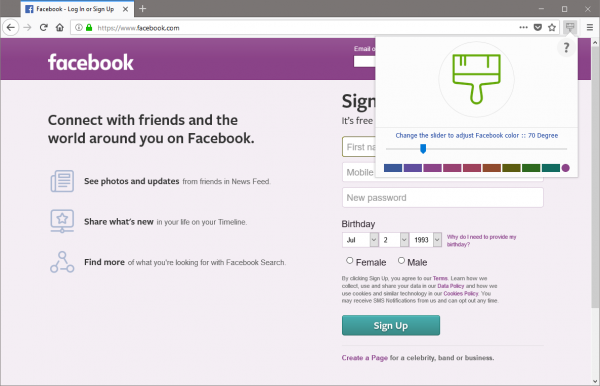
- Mozilla Firefox 를 실행 하고 브라우저 상단 모서리에 있는 세 개의 가로 막대를 클릭합니다.
- 팝업 메뉴 목록에서 추가 기능(Add-ons) 을 클릭합니다 . 그러면 새 창에서 추가 기능 관리자 가 열립니다.(Add-ons Manager)
- 검색 상자에 Facebook 색 구성표를 입력합니다. 브라우저에 색 구성표를 변경하는 데 사용할 수 있는 추가 기능 목록이 표시됩니다.
- Facebook Color Changer 를 선택 하고 설치 버튼을 클릭합니다.
- 설치가 완료되면 확장 프로그램이 브라우저의 헤더 표시줄에 나타납니다.
- Facebook 을 실행 하고 로그인(Sign-in) 주소와 비밀번호를 사용 하여 Facebook 페이지에 로그인합니다.(Facebook)
- (Click)브라우저의 헤더 표시줄에서 확장 프로그램을 클릭 합니다. 이 도구는 색상 선택기에서 다양한 색상을 표시하는 새 창을 엽니다.
- Facebook 에 설정할 색 구성표를 선택합니다 .
- 브라우저를 다시 시작하십시오.
원하는 색상을 선택하면 도구가 프로필에 대한 새 색상 구성표를 즉시 적용합니다.
그게 다야.(That’s all.)
Related posts
Meet Microsoft Ruuh chatbot Facebook - 알아야 할 모든 것!
Facebook Marketplace에 항목을 판매하는 방법
새로운 Facebook design에서 Dark Mode을 켜는 방법
Off-Facebook Activity을 끄고 제어하는 방법은 무엇입니까?
Facebook, Twitter 및 LinkedIn에서 전자 메일 주소를 변경하는 방법
친구와 Family의 도움으로 Facebook account를 복구하는 방법
바탕 화면의 Facebook Messenger app에서 Audio을 녹음하는 방법
email or phone number없이 Facebook에서 Test Account을 작성하십시오
Facebook Groups and Twitter에서 Poll을 만드는 방법
F.B. Purity은 사용자 정의 및 정리를 도와줍니다 Facebook experience
Chrome and Firefox에 대한 Best Facebook 확장자
Prevent Facebook 추적에서 | Facebook Container Firefox addon
Facebook Watch Party를하는 방법
해커에서 Facebook account을 보호하는 방법
Facebook Live에서 자신과 Mobile Video Games를 스트리밍하는 방법
Facebook Sorry는이 Content을 사용할 수 없습니다 지금은 [고정]
자신을 강조하지 않고 비활성화 된 Facebook Account을 복구하는 방법
Instagram and WhatsApp Facebook Page에 연결하는 방법
View Facebook FBCacheView으로 Browser Cache에 저장된 이미지
Facebook Profile & Turn Profile Picture Guard에서 Facebook Profile & Turn을 잠글 방법
